台式机重装系统的步骤
如果自动重启后,没有自动安装系统而是直接进入原来的系统,这可能是因为你的D盘中还存在另外一个GHO文件,将那个文件删除再执行以上操作。接下来是小编为大家收集的台式机重装系统的步骤,希望能帮到大家。
台式机重装系统的步骤
首先准备好ghost系统,可以在网上搜索“xp系统下载”进入相关资源网站下载到保存到我们电脑上,ghost系统格式是iso。

然后在电脑上安装虚拟光驱,百度搜索“虚拟光驱”就可以下载的到虚拟光驱软件,安装完成后我们就借助虚拟光驱来还原ghost系统。
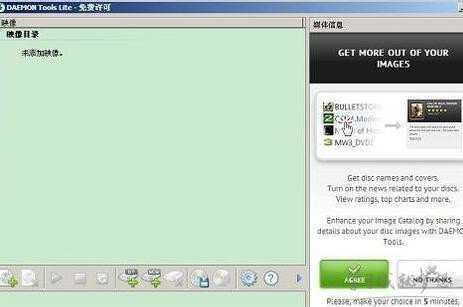
然后一键ghost还原系统前还要做保存准备,需要保存的文件有,我在重装系统系列经验的第一篇就有列出了四种需要保存的文件,分别是电脑桌面重要文件、备份驱动程序、浏览器收藏夹中的网址、QQ聊天记录,在下面参考资料中会给地址。
使用虚拟光驱安装运行ghost系统
首先打开安装好的虚拟光驱,点击“添加DT虚拟光驱”,就会在我的电脑中添加一个虚拟的如D盘的虚拟光盘,然后点击虚拟光驱上“添加映像”按钮。
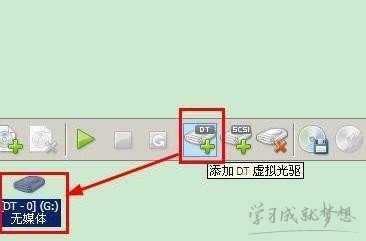
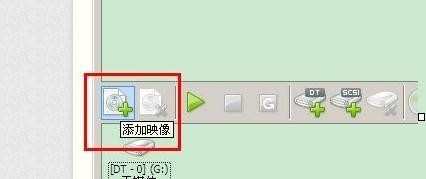
然后再打开窗口中查找选择需要安装的我们前面下载的iso文件并打开,打开后就会在虚拟光驱软件映像窗口中出现安装盘符。


然后点击载入按钮或者双击安装盘符,虚拟光驱就会载入安装文件,并且弹出安装选项窗口,在安装窗口中鼠标点击第一个选项,又会弹出系统安装位置,正常是选择C盘,点击执行,系统就自动将GHO文件复制到D盘中了,复制完成后会自动重启。
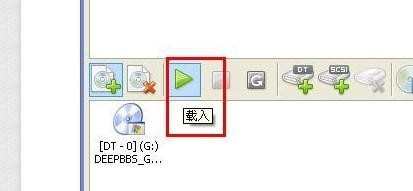


如果自动重启后,没有自动安装系统而是直接进入原来的系统,这可能是因为你的D盘中还存在另外一个GHO文件,将那个文件删除再执行以上操作。最后系统自动重启后就会自动安装系统,其间你都不用做任何操作,看着如图两块的功能安装完系统重启就进入安装好的系统了。
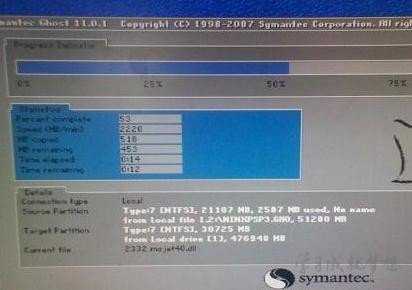
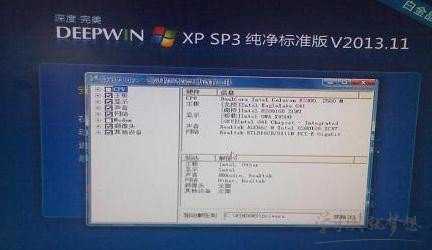
看了“台式机重装系统的步骤”还想看:
1.台式机usb重装系统步骤
2.台式电脑怎么重装系统
3.台式机如何重装系统 台式机怎么重装系统
4.台式电脑怎么重装系统win7
5.台式机如何重装系统
6.diy台式机怎么装系统

台式机重装系统的步骤的评论条评论